Crash Firefox 47 rimuovere adobe flash da Linux Mint
Il continuo aggiornarsi dei pacchetti delle derivate di Ubuntu in questo caso di Linux Mint, ma soprattutto dei componenti essenziali come il browser di Mozilla, non elimina in modo definitivo i crash Firefox continui su Linux Mint quando si visitano siti che contengono filmati multimediali.Riconosciuto ormai dalla rete che il plugin flash è pericoloso per i nostri browser come Firefox Safari e Chrome, il plugin di adobe mette in serio rischio la sicurezza del pc, per questo molti siti hanno scelto per i contenuti multimediali l’ Html5 , rinunciando ai contenuti dei filmati in flash. Si consiglia quindi di disinstallare da coloro che hanno Ubuntu e Linux Mint il plugin shockwave flash 11.2 r202 definito come plugin flash di adobe.
Si può rimuovere il plugin adobe flash da Firefox ?
Certo la rimozione di questo pacchetto è abbastanza semplice, aprite il terminale in Linux Mint cliccando su icona terminale dal pannello vicino al menu , oppure con il tasto destro del mouse sul Desktop cliccate su apri nel terminale e digitate quanto segue:
~ $ sudo apt-get purge adobe-flashplugin
il terminale si presenterà come nella figura sotto:
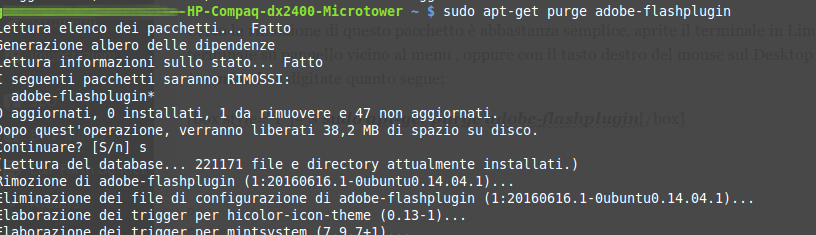
- la pagina principale di Youtube
- le pagine di facebook
- dailymotion
Se il vostro browser non ha dei crash il problema era assolutamente del plugin Adobe, molti invece hanno risolto effettuando una reinstallazione del plugin, altri invece hanno preferito mettere al sicuro il proprio pc dalla rete rimuovendo completamente il plugin.

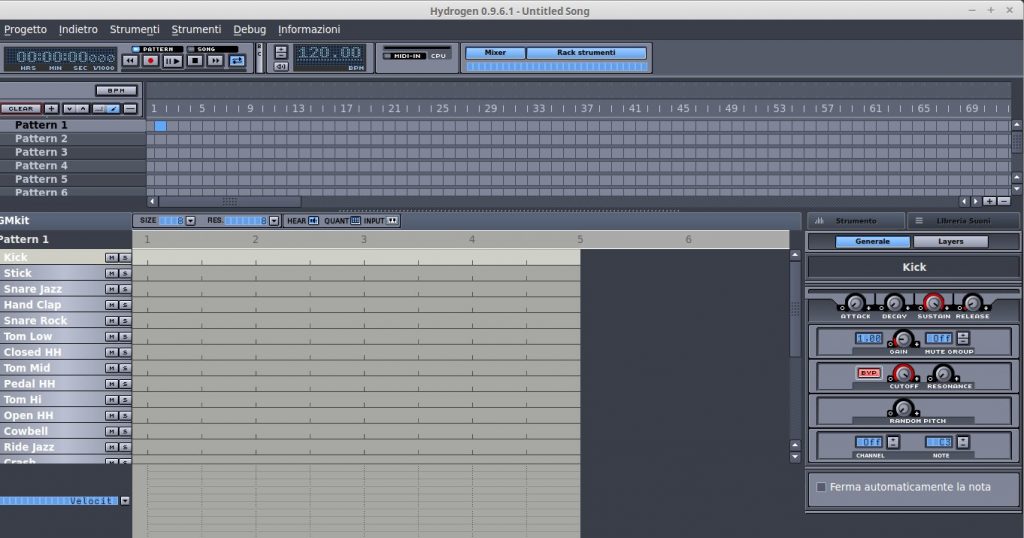
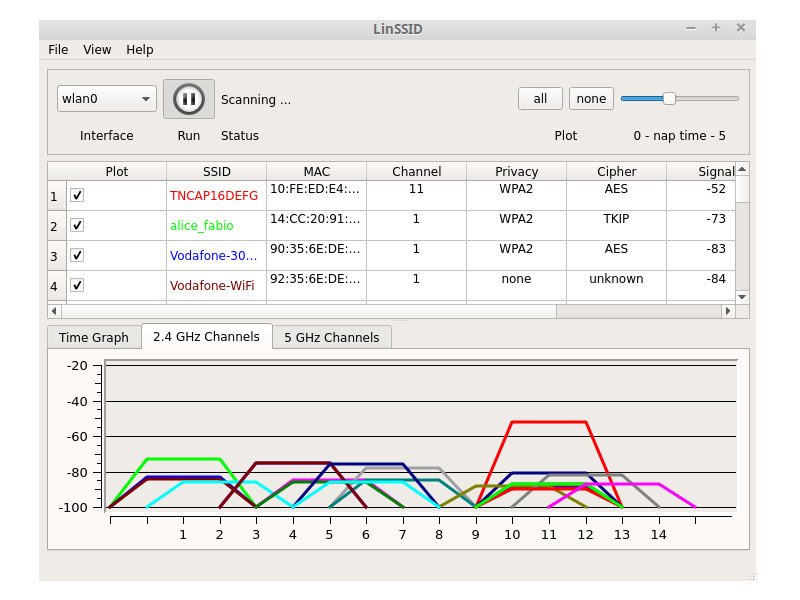 Ottimo per la configurazione di reti lan Wi-Fi quando bisogna posizionare più di un repeater in una abitazione o in una struttura adibita ad ufficio.Uno scanner completo di tutto, capace di sostituire completamente il software inSSIDer (software per windows e mac), di seguito si riportano le istruzioni per installare il software su distribuzioni Ubuntu e derivate, istruzioni valide anche per Linux Mint 17.1:
Ottimo per la configurazione di reti lan Wi-Fi quando bisogna posizionare più di un repeater in una abitazione o in una struttura adibita ad ufficio.Uno scanner completo di tutto, capace di sostituire completamente il software inSSIDer (software per windows e mac), di seguito si riportano le istruzioni per installare il software su distribuzioni Ubuntu e derivate, istruzioni valide anche per Linux Mint 17.1: Silverlight è un plugin della Microsoft che permette di visionare i filmati su pc tramite browser di alcuni portali tra cui il sito ufficiale della programmazione RAI, si può inoltre visionare: la diretta di una rete televisiva, una serie tv, un film o un talk show contenuti nell’archivio online. Con una piattaforma windows è molto semplice, effettuiamo il download del file di installazione di Silverlight e lo installiamo, ma se abbiamo una piattaforma Linux il programma della Microsoft non funziona , in alternativa esiste un plugin corrispondente per Linux (in questo caso operiamo su Linux Mint 17.1) che si chiama Pipelight.
Silverlight è un plugin della Microsoft che permette di visionare i filmati su pc tramite browser di alcuni portali tra cui il sito ufficiale della programmazione RAI, si può inoltre visionare: la diretta di una rete televisiva, una serie tv, un film o un talk show contenuti nell’archivio online. Con una piattaforma windows è molto semplice, effettuiamo il download del file di installazione di Silverlight e lo installiamo, ma se abbiamo una piattaforma Linux il programma della Microsoft non funziona , in alternativa esiste un plugin corrispondente per Linux (in questo caso operiamo su Linux Mint 17.1) che si chiama Pipelight.